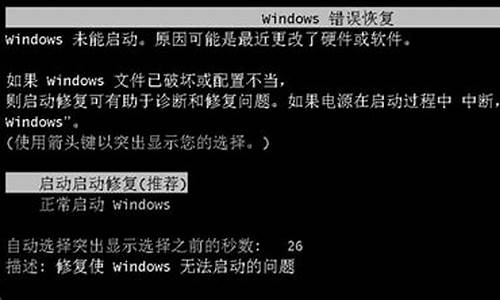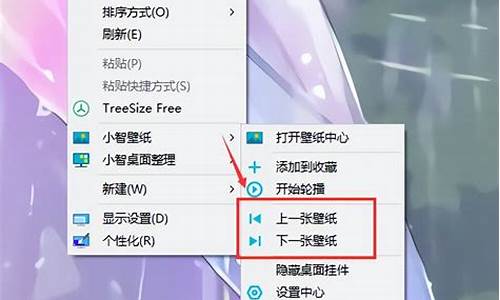小米iso装电脑系统_小米做系统
1.电脑用小米一键重装系统,电脑重启了出现了一些英文怎么办
2.如何使用ISO镜像文件重装电脑系统?
3.小米游戏本15.6寸怎么装win10系统|小米游戏本15.6寸用u盘重装win10系统教程
4.小米电脑系统如何下载安装(小米手机一键重装系统?)

先对ISO安装系统的文件格式深入了解:
安装操作系统,一般分为两种扩展名的文件,一种是ISO(通常正版的光盘都使用此格式),还有一种是GHO(通常是克隆版的安装镜像文件),ISO扩展名的文件也称为虚拟镜像文件,通俗地讲这个ISO文件相当于一个光盘文件,而使用这种文件最大的好处是——
可以不用光驱也能使用软件打开安装操作系统,这对没有光驱的笔记本电脑重装操作系统很有用。
RAR解压:
1一般通过网络下载的ISO扩展名的操作系统安装文件,还要看其中的内容,如果里面有GHO扩展名的大文件,那么这个安装文件还是属于克隆版的安装镜像文件。最新iso系统下载: (稳定版系统推荐)
2这样的ISO文件,一般都是为了给用户刻录成光盘使用的。如果直接使用,只要使用RAR软件解压缩之后使用硬盘安装器软件,就能在现有的操作系统图形界面中直接设置安装。步骤是:点选还原→点选镜像右边的按钮→找到ISO文件中的WINXPSP3.GHO文件(最大的GHO扩展名的文件)。
3这里特别要强调一点,一定要选对GHO扩展名的安装镜像文件。一些新手只要看见GHO扩展名的就以为是安装镜像文件,殊不知选错了文件,就南辕北辙了。比如,里面的HD4.GHO和HD5.GHO文件,就是将硬盘分成4各分区和5各分区的镜像文件,一旦选错,就会将硬盘中的资料抹去。
4检查无误,点击执行,电脑就会重启,调用GHOST软件,进入自动安装操作系统的进程了。
END
虚拟光驱:
1因为ISO扩展名的文件属于虚拟光盘文件,所以也可以使用虚拟光驱软件,进行加载这个ISO扩展名的安装文件,加载之后我的电脑文件夹中就会虚拟出一个光驱,双击打开,就像在正常的光驱中可以浏览光盘,安装操作系统了,很方便。
2如果使用的是正版的安装文件(ISO扩展名),只要使用虚拟光驱加载了安装文件,就能看见根目录的setup.exe文件,点击它就能弹出安装的界面,因为也是图形界面,较好操作。
3正版的操作系统光盘安装文件(ISO扩展名),一般根目录都有setup.exe文件。和克隆版的安装文件的区别就是后者文件夹中有GHO扩展名的安装镜像文件。
END
安装系统:
1现在有的高版本操作系统会将一些硬盘安装文件屏蔽掉,这样就不能在图形界面安装操作系统了,但是,可以借助u盘工具,使用软件加载启动引导,比如新手喜欢使用大白菜一键制作启动工具。
2开机按键(参考主板说明书)进入BIOS设置USB为第一启动项,再开机就可以读取u盘PE微系统了,在这里会有很多其它的安装工具读取ISO文件安装操作系统的。
3这里搜集了大多数品牌电脑和各种主板进入BIOS的键值(仅供参考)。
END
刻录光盘:
1Windows XP操作系统中可以使用专用软件,将ISO扩展名文件刻录成光盘。而在Windows7操作系统则自带刻录功能,右键点击即可出菜单。
通过教程对ISO安装镜像文件深入了解和安装方法,那么相信很多用户都会迫不及待的通过ISO格式的文件来重装系统,有兴趣的用户可以去学习,对你以后装系统也是有一定帮助。
电脑用小米一键重装系统,电脑重启了出现了一些英文怎么办
小米笔记本电脑怎么重装win10系统?小米笔记本是比较新颖的品牌,默认预装win10家庭版系统,采用新型的uefi主板,所以在需要重装系统时,需要使用uefiu盘来重装win10系统。重装系统最复杂步骤之一就是U盘启动的设置,后面的重装相对简单,这边小编教大家小米笔记本电脑用U盘重装win10系统的详细步骤。
重装须知:重装系统有风险,大家务必先备份好所有重要数据
相关教程:
legacyMBR装win10怎么装
wepe安装原版win101803教程
uefi安装win10原版镜像
一、准备工作
1、8G或更大容量空U盘
2、制作uefipe启动盘:微pe工具箱怎么制作u盘启动盘(UEFILegacy双模式)
3、win10系统下载:深度技术ghostwin1064位专业破解版v2019.07
二、小米笔记本U盘重装win10步骤如下
1、制作好wepe启动盘之后,将下载的win10系统iso镜像直接复制到U盘;
2、在小米笔记本电脑上插入U盘启动盘,重启后不停按F12,调出启动菜单,选择识别到的U盘选项,一般是U盘名称或者带有USB字样的,比如EFIUSBDevice,后面括号表示U盘的品牌名称,选择之后按回车键进入,如果没有显示U盘项,则需要进bios禁用安全启动,参考详细教程:小米笔记本电脑怎么设置u盘启动;
3、选择windowspe分辨率,默认选择第1个,也可以选择第2个指定分辨率,按回车;
4、进入到pe之后,如果不需要全盘重新分区,直接执行第7步;如果需要全盘重新分区,则双击桌面上的分区助手(无损),选择磁盘1,点击快速分区,如果你是多个硬盘,要选对,不要误删;
5、设置分区数目、分区大小以及分区类型,卷标为系统的系统盘建议60G以上,由于选择了UEFI启动,磁盘类型要选择GPT,分区对齐到是4k对齐,2048扇区就行,也可以4096扇区,确认无误后点击开始执行;
6、分区过程很快,分区完成后,如图所示,GPT分区会有两个没有盘符的ESP和MSR,这两个分区不要去动,只需要看你分出的C、D盘等,如果盘符被占用,选择已经占用C盘的那个盘,左侧选择更改盘符,以此类推,不改也是可以的,可以根据卷标系统来判断系统盘的位置;
7、接着打开此电脑—微PE工具箱,右键点击win10系统iso镜像,选择装载,如果没有装载,右键—打开方式—资源管理器;
8、双击双击安装系统.exe,运行安装工具,选择还原分区,GHOWIMISO映像路径会自动提取到win10.gho,接着选择安装位置,一般是C盘,或者根据卷标或总大小来判断,选择之后,点击确定;
9、如果弹出这个提示,不用管,点击是,继续;
10、弹出这个对话框,选择完成后重启以及引导修复,点击是;
11、转到这个界面,执行win10系统安装部署到C盘的过程,需要等待一段时间;
12、操作完成后,10秒后会自动重启计算机;
13、重启过程拔出U盘,之后进入到这个界面,执行win10系统组件安装、驱动安装以及激活操作;
14、再次重启进入win10系统自动配置过程,也需要等待一段时间;
15、最后启动进入win10系统桌面,重装win10系统过程结束。
以上就是小米笔记本电脑U盘重装win10系统的方法,新机型都需要通过uefi模式重装win10系统,希望对大家有帮助。
如何使用ISO镜像文件重装电脑系统?
一键重装系统后,出现英文,并且停在那里不动,意味着系统安装失败。把电脑强制关机,并重启后,直接换个验证过的系统盘重装系统就行了,这样就可以全程自动、顺利解决。系统重装的方法如下:
1、U盘安装:用ultraiso软件,打开下载好的系统安装盘文件(ISO文件),执行“写入映像文件”把U盘插到电脑上,点击“确定”,等待程序执行完毕后,这样就做好了启动及安装系统用的u盘,用这个做好的系统u盘引导启动机器后,即可顺利重装系统了;
2、硬盘安装:前提是,需要有一个可以正常运行的Windows系统,提取下载的ISO文件中的“*.GHO”和“安装系统.EXE”到电脑的非系统分区,然后运行“安装系统.EXE”,直接回车确认还原操作,再次确认执行自动安装操作。(执行前注意备份C盘重要资料)。
小米游戏本15.6寸怎么装win10系统|小米游戏本15.6寸用u盘重装win10系统教程
利用ISO镜像文件装系统有两种方法:
1、下载好系统镜像文件,下载并安装Nero、Ultraiso等软件,直接打开镜像文件,点击里面的setup.exe文件就可以一键安装。
2、利用U盘装系统,详细步骤如下
(1)准备一个U盘,下载PE系统制作软件,利用老毛桃、U深度等软件,将U盘一键制作为启动盘,然后将系统镜像文件拷入U盘;
(2)插上U盘,启动电脑,按F2(具体按键看电脑屏幕提示)进入BIOS系统,找到Boot选项卡,将U盘设为第一启动项,保存之后退出;
(3)重启电脑就会进入U盘的PE系统,点击桌面上的“一键装机”,打开系统镜像文件设置好系统安装路径,然后点击“确定”,就会一键安装系统。
小米电脑系统如何下载安装(小米手机一键重装系统?)
小米游戏本15.6寸安装win10系统步骤是怎样的?小米游戏本15.6寸是一款15.6英寸,预装Windows10Home(家庭中文版)的轻薄笔记本,重量2.7KG,长度364mm,宽度265.2mm,厚度20.9mm。处理器采用Intel酷睿i78750H,CPU主频2.2GHz,最高睿频4.1GHz,六核心十二线程。内存容量16GBDDR42400MHz,硬盘容量256GB+1TB混合硬盘(SSD+HDD),搭载NVIDIAGeForceGTX1060,显存容量6GBGDDR5的发烧级独立显卡。这边小编跟大家介绍小米游戏本15.6寸用U盘重装win10系统的详细步骤。
一、准备工作
1、8G或更大容量空U盘
2、制作uefipe启动盘:微pe工具箱怎么制作u盘启动盘(UEFILegacy双模式)
3、win10系统安装镜像下载:笔记本专用ghostwin1064位免激活专业版v2019.08
二、小米游戏本15.6寸用U盘重装win10步骤如下
1、制作好wepe启动盘之后,将下载的win10系统iso镜像直接复制到U盘;
2、在小米游戏本15.6寸电脑上插入U盘启动盘,重启后不停按F12,调出启动菜单,选择识别到的U盘选项,一般是U盘名称或者带有USB字样的,比如EFIUSBDevice,后面括号表示U盘的品牌名称,选择之后按回车键进入,如果没有显示U盘项,则需要进bios禁用安全启动,参考详细教程:小米笔记本电脑怎么设置u盘启动;
3、进入到pe之后,双击桌面上的分区助手(无损),选择磁盘1,点击快速分区;
4、给小米游戏本15.6寸电脑设置分区数目、分区大小以及分区类型,卷标为系统的系统盘建议60G以上,由于选择了UEFI启动,磁盘类型要选择GPT,确认无误后点击开始执行;
5、分区完成后,打开此电脑—微PE工具箱,右键点击win10系统iso镜像,选择装载,如果没有装载这个选项,则右键—打开方式—资源管理器;
6、双击双击安装系统.exe,运行安装工具,选择还原分区,GHOWIMISO映像路径会自动提取到win10.gho,接着选择安装位置,一般是C盘,或者根据卷标或总大小来判断,选择之后,点击确定;
7、如果弹出这个提示,点击是,继续;
8、弹出这个对话框,选择完成后重启以及引导修复,然后点击是;
9、在这个界面中,执行win10系统安装部署到C盘的过程,需要等待一段时间;
10、操作完成后,10秒后会自动重启小米游戏本15.6寸电脑,重启过程拔出U盘,之后进入到这个界面,执行win10系统组件安装、驱动安装以及激活操作;
11、全部执行完毕后,启动进入win10系统桌面,小米游戏本15.6寸重装win10系统过程结束。
以上就是小米游戏本15.6寸电脑U盘重装win10系统的方法,新机型都需要通过uefi模式重装win10系统,希望对大家有帮助。
小米科技公司一直以技术发烧作为自己的营销理念,以饥饿营销模式在过去的几年间迅速的将自己的实力发展壮大.很多买了小米电脑的朋友不知道怎么给自己电脑安装系统,这里就和大家讲讲小米电脑系统如何下载安装吧.
电脑安装系统的方式差别都不是很大,这里就以小米电脑为例,给大家讲讲如何用装机工具来给电脑重装系统。
1、先给电脑下载安装小鱼一键重装系统工具打开,然后选择需要安装的系统,点击安装。
2、等待软件下载系统资源,期间不要让电脑休眠或者断电。
3、环境部署完成后,选择重启电脑。
4、进入启动项后,选择xiaoyu-winpe项回车,进入带PE的系统。
5、软件自动进入pe,自动进行安装。
6、安装完成后,我们选择立即重启即可。
7、重启正常进入系统桌面就表示安装成功啦。
以上就是小米电脑系统的下载安装方法了,学会了就赶紧动手给自己的电脑安装系统吧。
声明:本站所有文章资源内容,如无特殊说明或标注,均为采集网络资源。如若本站内容侵犯了原著者的合法权益,可联系本站删除。